
Photo by
kiri217
【Execl】作業効率化!ショートカットキーの使い方④
おはようございます☀
チーム株式会社の山川太陽です♪
今回もExcelで利用できるショートカットキーを紹介していきます。
そろそろ自分でも何を紹介したか、あやふやになっているので、
自分の過去ブログを読み直して書いています🙄
〇検索
Ctrlキーを押しながらFキー

こちらのショートカットキーを押すと
「検索と置換」という
小さい画面が出てきます。
「検索する文字列」に開いているシートやブック内で
探したい文字を入力するとそのセルまで移動することが出来ます。
文字でも数字でも検索できます✨
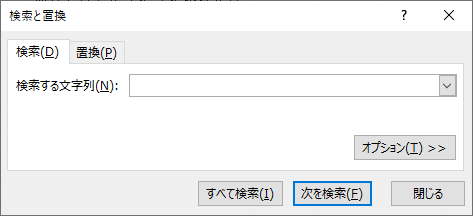
検索と置換の詳しい操作方法はまた別のブログに書いて紹介します♪
〇クイック分析
Ctrlキーを押しながらQキー

このショートカットキーを押すと
セルの書式設定やグラフ作成の
小さい画面が出てきます。
この画面からセルの設定やグラフ等を作ることが可能です。
セルの色付け等も簡単にできます。
ショートカットキーを押すと自動で該当箇所まで選択してくれます。

〇すべて選択
Ctrlキーを押しながらAキー

このショートカットキーを押すと、
いま表示されているExcel画面の
全てを選択できます。
全てのフォントを変えたい時などに利用します。
今回は以上です。
ショートカットキーを使いこなせたら、
それだけで仕事の効率があがるので、
これからも勉強していきます😆
最後まで読んで頂きありがとうございます♪
